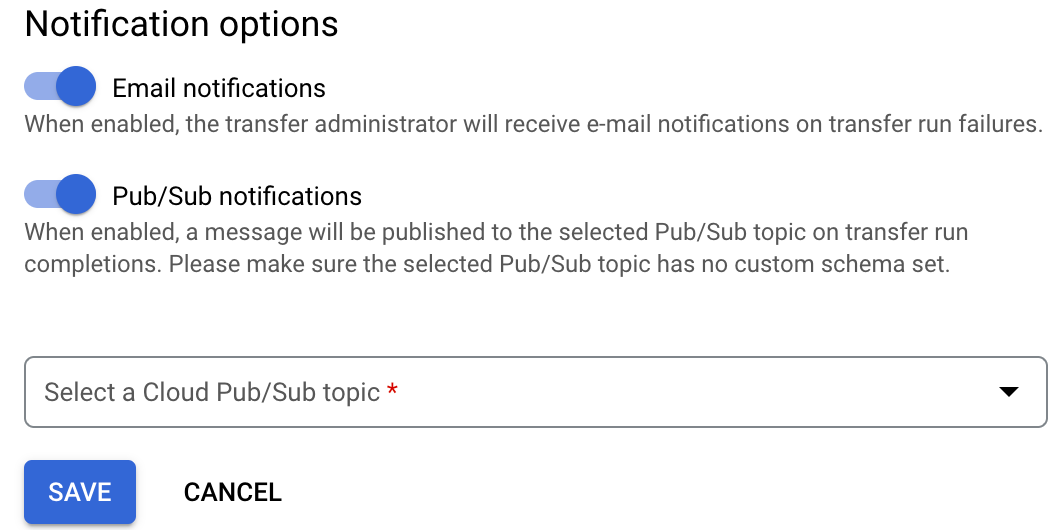Google 広告の転送
Google 広告用 BigQuery Data Transfer Service (旧称 Google AdWords)を使用すると、Google 広告レポートデータを定期的に読み込むジョブのスケジューリングと管理を自動化できます。
サポートされるレポート
Google 広告用 BigQuery Data Transfer Service は、Google Ads API v14 をサポートしています。
Google 広告レポートが BigQuery Data Transfer Service のテーブルやビューに変換される仕組みについては、Google 広告レポートの変換をご覧ください。
Google 広告レポートが Google 広告管理画面の UI とどのように対応しているかについては、レポートと Google 広告管理画面との対応関係をご覧ください。
| レポート オプション | サポート |
|---|---|
| サポートされている API バージョン | |
| スケジュール | 毎日、転送が最初に作成される時刻(デフォルト) 時刻を設定できます。 |
| ウィンドウの更新 | 過去 7 日間(デフォルト) 構成可能(最大 30 日) マッチテーブルのスナップショットは 1 日に 1 回取得され、最後の実行日付のパーティションに保存されます。マッチテーブルのスナップショットは、バックフィルや、リフレッシュ ウィンドウを使用して読み込まれた日には更新されません。 |
| 最大バックフィル期間 | 上限なし Google 広告には、クリック パフォーマンス レポート以外のデータ保持期間の制限はありませんが、BigQuery Data Transfer Service には、1 回のバックフィルでリクエストできる日数に制限があります。バックフィルの詳細については、バックフィルの設定をご覧ください。 |
| MCC アカウントごとのお客様 ID 数 | 8,000 BigQuery Data Transfer Service は、Google 広告クライアント センター(MCC)アカウントごとに最大 8,000 個のお客様 ID をサポートしています。 |
Google 広告の転送からのデータの取り込み
Google 広告から BigQuery にデータを転送すると、データは日付でパーティション分割された BigQuery テーブルに読み込まれます。データが読み込まれるテーブル パーティションは、データソースの日付に対応します。同じ日付の複数の転送をスケジュールすると、BigQuery Data Transfer Service により、対象の日付のパーティションが最新のデータで上書きされます。同じ日に複数回の転送やバックフィルを実行しても、データは重複せず、他の日付のパーティションに対する影響はありません。制限事項
- Google 広告の転送を構成できる最大頻度は、24 時間に 1 回です。デフォルトでは、転送を作成したときに転送が開始されます。ただし、転送を作成するときに、転送の開始時間を構成できます。
- BigQuery Data Transfer Service は、Google 広告の転送中の増分転送をサポートしていません。データ移転の日付を指定すると、その日付で使用できるすべてのデータが転送されます。
準備
Google 広告の転送を作成する前に、次のことを行います。
- BigQuery Data Transfer Service を有効にするために必要なすべての操作が完了していることを確認します。
- Google Merchant Center のデータを保存する BigQuery Data Transfer Service データセットを作成します。
- Pub/Sub の転送実行通知を設定する場合は、
pubsub.topics.setIamPolicy権限があることを確認してください。メール通知を設定する場合、Pub/Sub の権限は必要ありません。詳細については、BigQuery Data Transfer Service の実行通知をご覧ください。
必要な権限
転送を作成するユーザーに、次の必要な権限が付与されていることを確認します。
BigQuery Data Transfer Service:
bigquery.transfers.update(転送を作成する権限)- 抽出先データセットに対する
bigquery.datasets.getとbigquery.datasets.updateの両方の権限
bigquery.transfers.update権限、bigquery.datasets.update権限、bigquery.datasets.get権限は、IAM 事前定義ロールbigquery.adminに含まれています。BigQuery Data Transfer Service での IAM ロールの詳細については、アクセス制御のリファレンスをご覧ください。Google 広告: 転送構成で使用されている Google 広告のお客様 ID または MCC アカウントへの読み取りアクセス権。
Google 広告のデータ転送を作成する
Google 広告レポートのデータ転送を作成するには、Google 広告のお客様 ID または MCC アカウントが必要です。Google 広告のお客様 ID を取得する方法については、お客様 ID の確認をご覧ください。
Google 広告レポートのデータ転送を作成するには、次のいずれかの方法を選択します。
コンソール
Google Cloud コンソールの [BigQuery] ページに移動します。
[データ転送] をクリックします。
[転送を作成] をクリックします。
[ソースタイプ] セクションで、[ソース] として [Google 広告] を選択します。
[転送構成名] セクションの [表示名] に、転送名(例:
My Transfer)を入力します。転送名には、後で修正が必要になった場合に識別できる任意の名前を使用できます。[スケジュール オプション] セクションで次の操作を行います。
[繰り返しの頻度] で、転送を実行する頻度のオプションを選択します。[日数] を選択した場合は、有効な時刻を UTC で入力します。
- 時間
- 日数
- オンデマンド
必要に応じて、[すぐに開始可能] を選択するか、[設定した時刻に開始] を選択して開始日と実行時間を指定します。
[転送先の設定] セクションの [データセット] には、データを保存するために作成したデータセットを選択します。
[データソースの詳細] セクションで、次の操作を行います。
[お客様 ID] に Google 広告のお客様 ID を入力します。
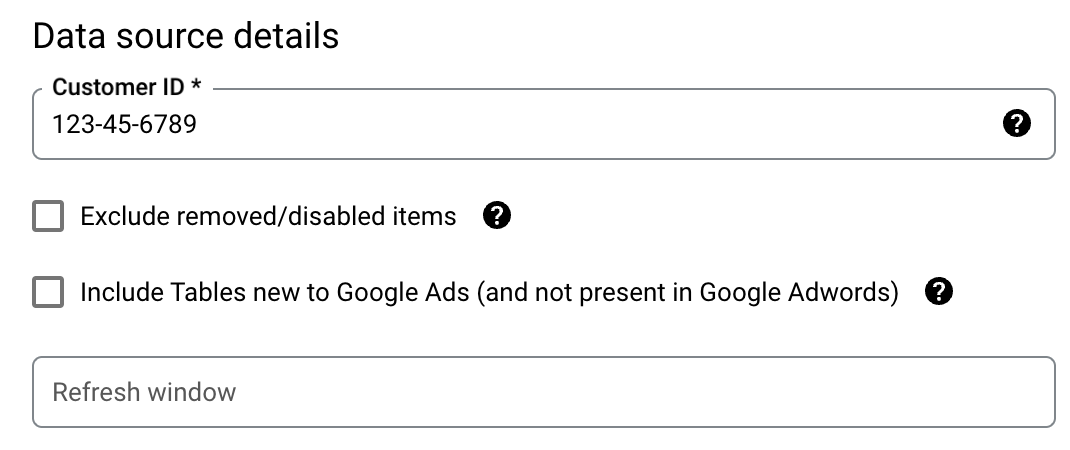
省略可: 削除または無効化された項目を除外するオプションと、Google 広告を初めて使用するテーブルを含めるオプションを選択します。
省略可: 含めるテーブルのカンマ区切りのリストを入力します(例:
Campaign, AdGroup)。特定のテーブルを除外するには、このリストの先頭に-文字を配置します(例:-Campaign, AdGroup)。デフォルトでは、すべてのテーブルが含まれています。省略可: P-MAX レポートに固有のテーブルを含める場合は、このオプションを選択します。P-MAX のサポートの詳細については、P-MAX のサポートをご覧ください。
(省略可)[ウィンドウの更新] に 1~30 の値を入力します。
[サービス アカウント] メニューで、Google Cloud プロジェクトに関連付けられたサービス アカウントからサービス アカウントを選択します。ユーザー認証情報を使用する代わりに、サービス アカウントを転送に関連付けることができます。データ転送でサービス アカウントを使用する方法の詳細については、サービス アカウントの使用をご覧ください。
- フェデレーション ID でログインした場合、転送を作成するにはサービス アカウントが必要です。Google アカウントでログインした場合、転送用のサービス アカウントは省略可能です。
- サービス アカウントには必要な権限が付与されている必要があります。
省略可: [通知オプション] セクションで、次の操作を行います。
[保存] をクリックします。
bq
bq mk コマンドを入力して、転送作成フラグ --transfer_config を指定します。次のフラグも必要です。
--data_source--target_dataset--display_name--params
次のフラグは省略可能です。
--project_id: 使用するプロジェクトを指定します。このフラグが指定されていない場合は、デフォルトのプロジェクトが使用されます。--table_filter: 転送に含めるテーブルを指定します。このフラグが指定されていない場合、すべてのテーブルが含まれます。特定のテーブルのみを含めるには、値のカンマ区切りのリスト(Ad、Campaign、AdGroupなど)を使用します。特定のテーブルを除外するには、値の先頭にハイフン(-)を付けます(例:-Ad、Campaign、AdGroup)。--service_account_name: ユーザー アカウントの代わりに、Google 広告の転送認証に使用するサービス アカウントを指定します。
bq mk \ --transfer_config \ --project_id=project_id \ --target_dataset=dataset \ --display_name=name \ --params='parameters' \ --data_source=data_source \ --table_filter=tables --service_account_name=service_account_name
ここで
- project_id は、プロジェクト ID です。
- dataset は、転送構成の抽出先データセットです。
- name は、転送構成の表示名です。転送名には、後で修正が必要になった場合に識別できる任意の名前を使用できます。
- parameters には、作成される転送構成のパラメータを JSON 形式で指定します。例:
--params='{"param":"param_value"}'。Google 広告では、customer_idパラメータを指定する必要があります。オプションで、exclude_removed_itemsパラメータをtrueに設定して、削除済みまたは無効化されたエンティティおよび指標が転送されないようにできます。 - data_source は、データソース(
google_ads)です。 - tables は、転送に含める、または転送から除外するテーブルのカンマ区切りリストです。
- service_account_name は、転送の認証に使用されるサービス アカウント名です。サービス アカウントは、転送の作成に使用した
project_idが所有している必要があります。また、必要な権限がすべて付与されている必要があります。
たとえば、次のコマンドは、お客様 ID 123-123-1234 とターゲット データセット mydataset を使用して、My Transfer という名前の Google 広告の転送を作成します。この転送はデフォルトのプロジェクトで作成されます。
bq mk \
--transfer_config \
--target_dataset=mydataset \
--display_name='My Transfer' \
--params='{"customer_id":"123-123-1234","exclude_removed_items":"true"}' \
--data_source=google_ads
コマンドの初回実行時に、次のようなメッセージが表示されます。
[URL omitted] Please copy and paste the above URL into your web browser and
follow the instructions to retrieve an authentication code.
メッセージの指示に従って、認証コードをコマンドラインに貼り付けます。
API
projects.locations.transferConfigs.create メソッドを使用して、TransferConfig リソースのインスタンスを指定します。
Java
このサンプルを試す前に、クライアント ライブラリを使用した BigQuery クイックスタートにある Java の設定手順を完了してください。詳細については、BigQuery Java API のリファレンス ドキュメントをご覧ください。
BigQuery に対する認証を行うには、アプリケーションのデフォルト認証情報を設定します。詳細については、クライアント ライブラリの認証を設定するをご覧ください。
Google 広告の転送を手動でトリガーする
Google 広告の転送を手動でトリガーすると、マッチテーブルのスナップショットが 1 日に 1 回取得され、最新の実行日のパーティションに保存されます。手動転送をトリガーしても、次のテーブルのマッチテーブル スナップショットは更新されません。
- Ad
- AdGroup
- AdGroupAudience
- AdGroupBidModifier
- AdGroupAdLabel
- AdGroupCriterion
- AdGroupCriterionLabel
- AdGroupLabel
- AgeRange
- Asset
- AssetGroup
- AssetGroupAsset
- AssetGroupListingGroupFilter
- AssetGroupSignal
- Audience
- BidGoal
- Budget
- Campaign
- CampaignAudience
- CampaignCriterion
- CampaignLabel
- Customer
- Gender
- Keyword
- LocationBasedCampaignCriterion
- ParentalStatus
- Placement
- Video
P-MAX のサポート
Google 広告コネクタを使用すると、P-MAX キャンペーンのデータをエクスポートできます。P-MAX のデータはデフォルトではエクスポートされないため、データ転送の作成時に [P-MAX キャンペーンのテーブルを含める] チェックボックスをオンにする必要があります。
P-MAX のデータを含めると、特定のテーブルから ad_group フィールドが削除され、新しいテーブルが含まれます。Google Ads API によって P-MAX のデータがフィルタされるため、ad_group フィールドを含めることはできません。
[P-MAX キャンペーンの表を含める] チェックボックスがオンになっている場合、次の表では ad_group 関連の列は除外されています。
- GeoStats
- GeoConversionStats
- ShoppingProductConversionStats
- ShoppingProductStats
- LocationsUserLocationsStats
[P-MAX キャンペーンのテーブルを含める] チェックボックスをオンにすると、次のテーブルが追加されます。
- Asset
- AssetGroup
- AssetGroupAsset
- AssetGroupListingGroupFilter
- AssetGroupSignal
- Audience
- AssetGroupProductGroupStats
- CampaignAssetStats
Google 広告 MCC アカウントのサポート
お客様 ID に固有の複数の Google 広告転送をお持ちのお客様は、クライアント センター(MCC)アカウント レベルで 1 つの Google 広告転送を設定し、バックフィルをスケジュールして、お客様 ID に固有の個別の Google 広告転送を無効にすることをおすすめします。
Google 広告 MCC アカウントを使用すると、個別のお客様 ID を使用する場合よりもメリットがあります。
- 複数のお客様 ID を報告するために複数の転送を管理する必要がなくなります。
- すべてのお客様 ID が同じテーブルに格納されるため、顧客間のクエリをより簡単に作成できます。
- MCC を使用すると、同じ 1 つのジョブで複数のお客様 ID が読み込まれるので、BigQuery Data Transfer Service の読み込み割り当て量の問題が緩和されます。
Google 広告 MCC アカウントの詳細については、管理アカウントの操作と MCC アカウントへのアカウントのリンクについてをご覧ください。
例
次のリストは、特定の Google 広告 MCC アカウントにリンクされているお客様 ID を示しています。
- 1234567890 - ルート MCC アカウント
- 1234 - サブ MCC アカウント
- 1111 - お客様 ID
- 2222 - お客様 ID
- 3333 - お客様 ID
- 4444 - お客様 ID
- 567 - サブ MCC アカウント
- 5555 - お客様 ID
- 6666 - お客様 ID
- 7777 - お客様 ID
- 89 - サブ MCC アカウント
- 8888 - お客様 ID
- 9999 - お客様 ID
- 0000 - お客様 ID
- 1234 - サブ MCC アカウント
MCC アカウントにリンクされたお客様 ID が各レポートに表示されます。BigQuery Data Transfer Service での Google 広告のレポート構造について詳しくは、Google 広告レポートの変換をご覧ください。
お客様 ID 1234567890 の転送構成
ルート MCC アカウント(お客様 ID 1234567890)の転送構成では、次のお客様 ID を含む転送実行が生成されます。
- 1111(サブ MCC アカウント 1234 を介して)
- 2222(サブ MCC アカウント 1234 を介して)
- 3333(サブ MCC アカウント 1234 を介して)
- 4444(サブ MCC アカウント 1234 を介して)
- 5555(サブ MCC アカウント 567 およびサブ MCC アカウント 1234 を介して)
- 6666(サブ MCC アカウント 567 およびサブ MCC アカウント 1234 を介して)
- 7777(サブ MCC アカウント 567 およびサブ MCC アカウント 1234 を介して)
- 8888(サブ MCC アカウント 89 を介して)
- 9999(サブ MCC アカウント 89 を介して)
- 0000(個別のお客様 ID)
お客様 ID 1234 の転送構成
サブ MCC アカウント 123(お客様 ID 1234)の転送構成では、次のお客様 ID を含む転送実行が生成されます。
- 1111
- 2222
- 3333
- 4444
- 5555(サブ MCC アカウント 567 を介して)
- 6666(サブ MCC アカウント 567 を介して)
- 7777(サブ MCC アカウント 567 を介して)
お客様 ID 567 の転送構成
サブ MCC アカウント 567(お客様 ID 567)の転送構成では、次のお客様 ID を含む転送実行が生成されます。
- 5555
- 6666
- 7777
お客様 ID 89 の転送構成
サブ MCC アカウント 89(お客様 ID 89)の転送構成では、次のお客様 ID を含む転送実行が生成されます。
- 8888
- 9999
お客様 ID 0000 の転送構成
お客様 ID 0000 の転送構成では、個別のお客様 ID のみを含む転送実行が生成されます。
- 0000
Google 広告データを MCC に移行する
BigQuery Data Transfer Service の既存の Google 広告データを MCC 構造に移行するには、バックフィルを設定して、MCC アカウントにリンクされた転送構成で作成されたテーブルに既存のデータを追加します。バックフィルをスケジュールすると、マッチテーブルは更新されません。
Google 広告の転送設定のトラブルシューティング
転送を設定する際に問題が発生した場合は、転送構成のトラブルシューティングにある Google 広告の転送に関する問題をご覧ください。
データに対するクエリを実行する
データが BigQuery Data Transfer Service に転送されると、取り込み時間パーティション分割テーブルにそのデータが書き込まれます。詳細については、パーティション分割テーブルの概要をご覧ください。
自動生成されたビューを使用せずに、テーブルでクエリを直接実行する場合は、そのクエリで _PARTITIONTIME 疑似列を使用する必要があります。詳細については、パーティション分割テーブルのクエリをご覧ください。
Google 広告のサンプルクエリ
次の Google 広告サンプルクエリを使用して転送されたデータを分析できます。このクエリは、Looker Studio などのビジュアリゼーション ツールでも使用できます。これらのクエリは、BigQuery Data Transfer Service で Google 広告データのクエリを開始するときに役立つように用意されたものです。これらのレポートで何ができるかに関する質問については、Google 広告の技術担当者にお問い合わせください。
以下の各クエリでは、dataset をデータセット名で置き換えてください。customer_id は、Google 広告のお客様 ID で置き換えます。
自動生成されたビューを使用せずに、テーブルでクエリを直接実行する場合は、そのクエリで _PARTITIONTIME 疑似列を使用する必要があります。詳細については、パーティション分割テーブルのクエリをご覧ください。
キャンペーンの掲載結果
次のサンプルクエリでは、過去 30 日間の Google 広告キャンペーンの掲載結果を分析します。
Console
SELECT c.customer_id, c.campaign_name, c.campaign_status, SUM(cs.metrics_impressions) AS Impressions, SUM(cs.metrics_interactions) AS Interactions, (SUM(cs.metrics_cost_micros) / 1000000) AS Cost FROM `DATASET.ads_Campaign_CUSTOMER_ID` c LEFT JOIN `DATASET.ads_CampaignBasicStats_CUSTOMER_ID` cs ON (c.campaign_id = cs.campaign_id AND cs._DATA_DATE BETWEEN DATE_ADD(CURRENT_DATE(), INTERVAL -31 DAY) AND DATE_ADD(CURRENT_DATE(), INTERVAL -1 DAY)) WHERE c._DATA_DATE = c._LATEST_DATE GROUP BY 1, 2, 3 ORDER BY Impressions DESC
bq
bq query --use_legacy_sql=false '
SELECT
c.customer_id,
c.campaign_name,
c.campaign_status,
SUM(cs.metrics_impressions) AS Impressions,
SUM(cs.metrics_interactions) AS Interactions,
(SUM(cs.metrics_cost_micros) / 1000000) AS Cost
FROM
`DATASET.ads_Campaign_CUSTOMER_ID` c
LEFT JOIN
`DATASET.ads_CampaignBasicStats_CUSTOMER_ID` cs
ON
(c.campaign_id = cs.campaign_id
AND cs._DATA_DATE BETWEEN
DATE_ADD(CURRENT_DATE(), INTERVAL -31 DAY) AND DATE_ADD(CURRENT_DATE(), INTERVAL -1 DAY))
WHERE
c._DATA_DATE = c._LATEST_DATE
GROUP BY
1, 2, 3
ORDER BY
Impressions DESC'
キーワード数
次のサンプルクエリは、キャンペーン、広告グループ、ステータスごとにキーワードを分析します。このクエリでは、KeywordMatchType 関数を使用しています。キーワードのマッチタイプを使用すると、広告をトリガーする検索語句を制御できます。キーワードのマッチタイプの詳細については、キーワードのマッチタイプについてをご覧ください。
コンソール
SELECT
c.campaign_status AS CampaignStatus,
a.ad_group_status AS AdGroupStatus,
k.ad_group_criterion_status AS KeywordStatus,
k.ad_group_criterion_keyword_match_type AS KeywordMatchType,
COUNT(*) AS count
FROM
`DATASET.ads_Keyword_CUSTOMER_ID` k
JOIN
`DATASET.ads_Campaign_CUSTOMER_ID` c
ON
(k.campaign_id = c.campaign_id AND k._DATA_DATE = c._DATA_DATE)
JOIN
`DATASET.ads_AdGroup_CUSTOMER_ID` a
ON
(k.ad_group_id = a.ad_group_id AND k._DATA_DATE = a._DATA_DATE)
WHERE
k._DATA_DATE = k._LATEST_DATE
GROUP BY
1, 2, 3, 4
bq
bq query --use_legacy_sql=false '
SELECT
c.campaign_status AS CampaignStatus,
a.ad_group_status AS AdGroupStatus,
k.ad_group_criterion_status AS KeywordStatus,
k.ad_group_criterion_keyword_match_type AS KeywordMatchType,
COUNT(*) AS count
FROM
`DATASET.ads_Keyword_CUSTOMER_ID` k
JOIN
`DATASET.ads_Campaign_CUSTOMER_ID` c
ON
(k.campaign_id = c.campaign_id AND k._DATA_DATE = c._DATA_DATE)
JOIN
`DATASET.ads_AdGroup_CUSTOMER_ID` a
ON
(k.ad_group_id = a.ad_group_id AND k._DATA_DATE = a._DATA_DATE)
WHERE
k._DATA_DATE = k._LATEST_DATE
GROUP BY
1, 2, 3, 4'